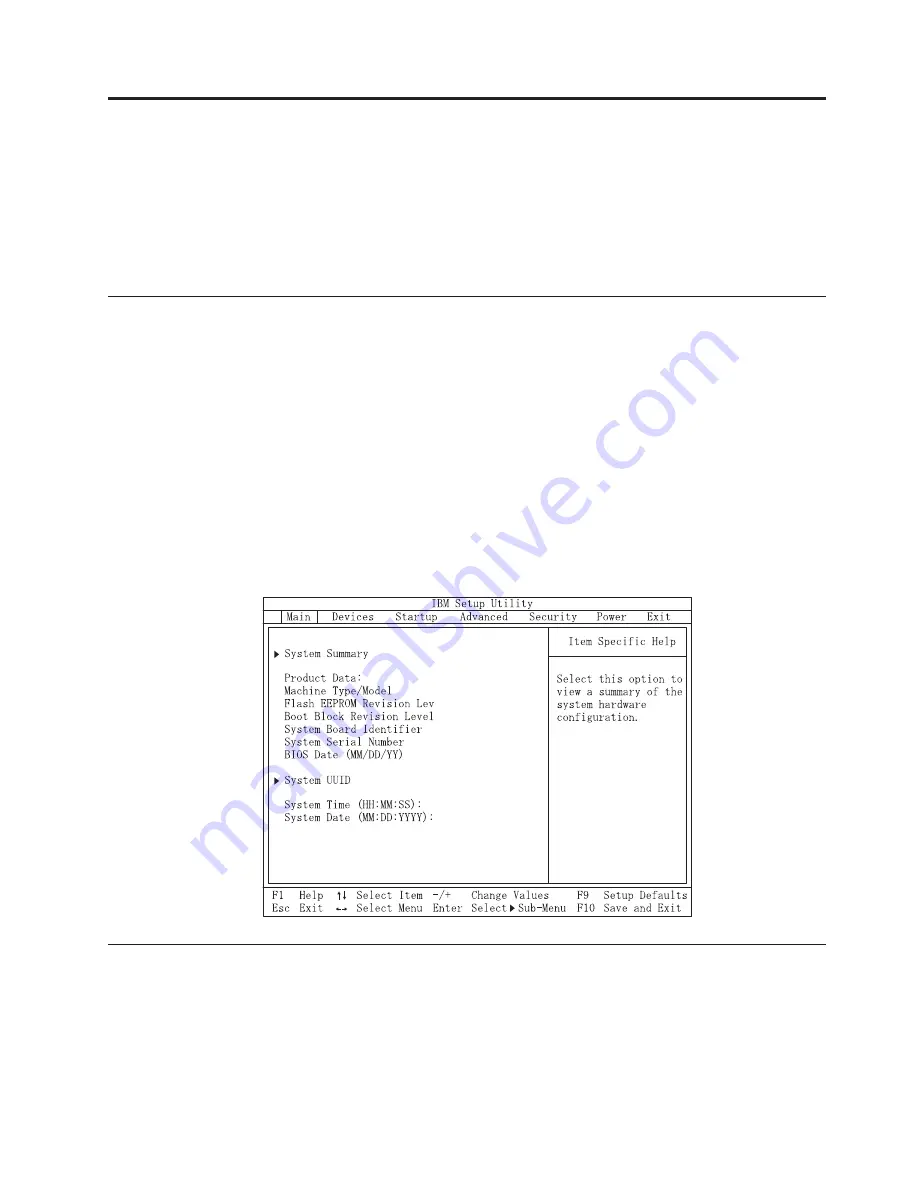
Kapitel
3.
Brug
af
programmet
IBM
Setup
Utility
Programmet
IBM
Setup
Utility
findes
i
computerens
EEPROM
(Electrically
Era-
sable
Programmable
Read-Only
Memory).
Programmet
IBM
Setup
Utility
bruges
til
at
få
vist
og
ændre
computerens
konfiguration,
uanset
hvilket
styresystem
du
bru-
ger.
Indstillingerne
i
styresystemet
kan
imidlertid
tilsidesætte
lignende
indstillinger
i
programmet
IBM
Setup
Utility.
Start
af
programmet
IBM
Setup
Utility
Gør
følgende
for
at
starte
programmet
IBM
Setup
Utility:
1.
Afslut
styresystemet,
og
sluk
for
computeren.
2.
Tryk
på
Enter,
og
hold
den
nede,
mens
du
tænder
for
computeren.
3.
Slip
Enter,
når
du
hører
en
række
bip.
4.
Tryk
på
F1,
når
menuen
Startup
Interrupt
vises.
Bemærk:
Hvis
der
er
angivet
et
administratorkodeord,
vises
programmenuen
i
IBM
Setup
Utility
ikke,
før
du
indtaster
dette
kodeord.
Programmet
IBM
Setup
Utility
starter
måske
automatisk,
hvis
POST
registrerer,
at
du
har
fjernet
hardwarekomponenter,
eller
at
du
har
installeret
ny
hardware
i
com-
puteren.
Nedenfor
vises
et
eksempel
på
det
første
skærmbillede
i
programmet
IBM
Setup
Utility.
[13:34:25]
[02/27/2003]
818311x
28KTxxAUS
28xxA
IBM
1234567
02/06/03
Fremvisning
og
ændring
af
indstillinger
Programmenuen
i
IBM
Setup
Utility
indeholder
punkter
vedr.
systemkonfiguratio-
nen.
Når
du
bruger
programmenuen
i
IBM
Setup
Utility,
skal
du
bruge
tastaturet.
De
taster,
du
kan
bruge
til
at
udføre
forskellige
opgaver,
vises
nederst
på
skærmbil-
lederne.
©
Copyright
IBM
Danmark
A/S
2003
27
Summary of Contents for BRUGERVEJLEDNING 8183
Page 1: ...ThinkCentre Brugervejledning Type 8183 8184 8320 8416 Type 8417 8418 8419 8429...
Page 2: ......
Page 3: ...ThinkCentre Brugervejledning Type 8183 8184 8320 8416 Type 8417 8418 8419 8429...
Page 6: ...iv Brugervejledning...
Page 38: ...26 Brugervejledning...
Page 70: ...58 Brugervejledning...
Page 75: ......
















































